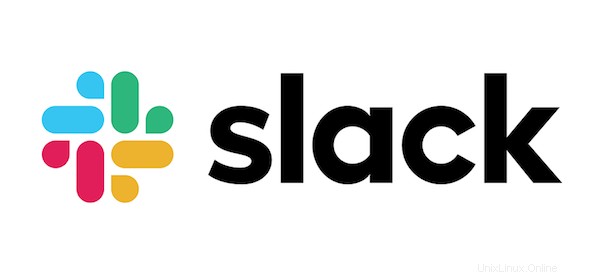
Dans ce didacticiel, nous allons vous montrer comment installer Slack sur Ubuntu 20.04 LTS. Pour ceux d'entre vous qui ne le savaient pas, Slack est un logiciel basé sur le cloud qui fournit un outil de collaboration d'équipe et services, fondée par Stewart Butterfield. Slack est disponible sur n'importe quel appareil, vous pouvez donc trouver et accéder à votre équipe et à votre travail. Il est utile dans une grande et une petite entreprise. C'est la communication et la collaboration d'équipe en un seul endroit et des informations vous devez travailler et partager ensemble.
Cet article suppose que vous avez au moins des connaissances de base sur Linux, que vous savez utiliser le shell et, plus important encore, que vous hébergez votre site sur votre propre VPS. L'installation est assez simple et suppose que vous s'exécutent dans le compte root, sinon vous devrez peut-être ajouter 'sudo ‘ aux commandes pour obtenir les privilèges root. Je vais vous montrer étape par étape l'installation de Slack sur un Ubuntu 20.04 LTS Focal Fossa.
Prérequis
- Un serveur exécutant l'un des systèmes d'exploitation suivants :Ubuntu 20.04, 18.04, 16.04 et toute autre distribution basée sur Debian comme Linux Mint.
- Il est recommandé d'utiliser une nouvelle installation du système d'exploitation pour éviter tout problème potentiel.
- Un
non-root sudo userou l'accès à l'root user. Nous vous recommandons d'agir en tant qu'non-root sudo user, cependant, car vous pouvez endommager votre système si vous ne faites pas attention lorsque vous agissez en tant que root.
Installer Slack sur Ubuntu 20.04 LTS Focal Fossa
Étape 1. Tout d'abord, assurez-vous que tous vos packages système sont à jour en exécutant le apt suivant commandes dans le terminal.
sudo apt update sudo apt upgrade
Étape 2. Installer Slack sur Ubuntu 20.04.
Slack n'est pas un logiciel open-source et n'est pas, par défaut, inclus dans les référentiels Ubuntu, mais il est disponible sur le Snap store :
sudo snap install slack --classic
En option, vous pouvez également installer un client Slack basé sur un terminal :
sudo snap install slack-term --classic
Étape 3. Démarrez Slack.
Maintenant que Slack est installé sur votre bureau Ubuntu, vous pouvez le démarrer depuis la ligne de commande en tapant slack ou en cliquant sur l'icône Slack (Activités -> Slack).
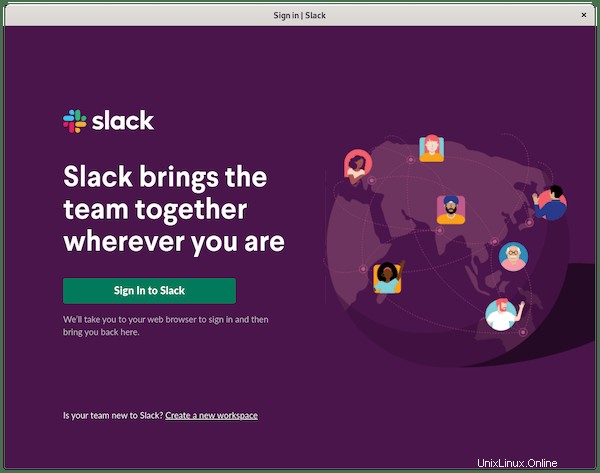
Félicitations ! Vous avez installé Slack avec succès. Merci d'avoir utilisé ce didacticiel d'installation de Slack dans le système Focal Fossa d'Ubuntu 20.04. Pour obtenir de l'aide supplémentaire ou des informations utiles, nous vous recommandons de consulter le site Web officiel de Slack.